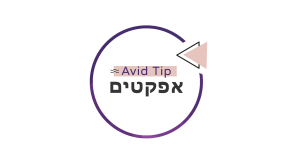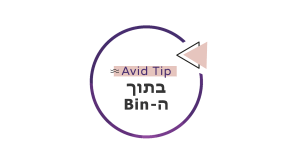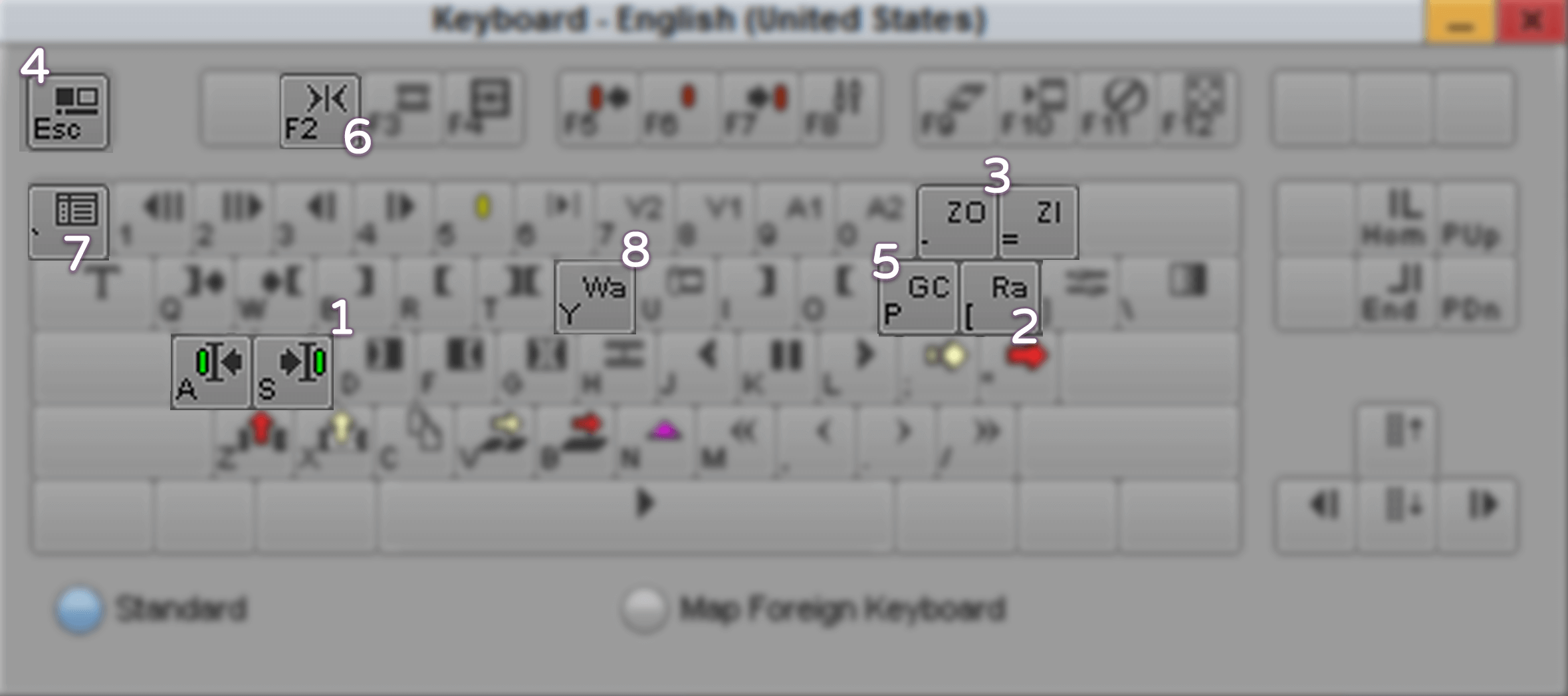כמעט תמיד כשעורכי Avid מנסים לעשות פעולה כלשהי על מקלדת של חבריהם לחדר העריכה, נשמעת קריאת "אוי לא, מה מחקתי/הזזתי/חתכתי".
חיפוש קל בתמונות בגוגל אחר הטקסט Avid Keyboard Shortcuts יביא לכם שלל תמונות של מקלדות של עורכים. ברובן תבחינו כי יש כפתורים שחוזרים על עצמם, אבל כמעט אף מקלדת לא תהיה דומה לאחרת ב100%. ככה זה כשיש לנו אפשרות ליצור את המקלדת המותאמת לנו.
לכן, עורכי Avid שמגיעים לערוך בלי ה-User שלהם (שבתוכו נמצאים גם קיצורי המקלדת שלנו), הם כמו אינסטלטורים בלי ארגז הכלים שלהם (קלישאתי, אבל נכון).
ככל שהשנים עוברות, אנחנו מחדדים ומשפרים את היוזר שלנו, כך שהתפוקה ומהירות העבודה שלנו בתוכנה תשתפר.
כאן תקבלו הצצה ל8 קיצורי מקלדת שהוספתי ליוזר שלי והוכיחו את עצמם כיעילים במהלך השנים.
השמינייה המנצחת
1. מעבר לקאט הבא/הקודם (Go to next/previous event)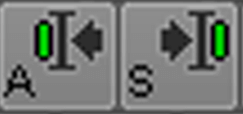
אני זוכרת שאחד הדברים שהיו משגעים אותי בתחילת הדרך, זה שכל פעם שרציתי לעבור לקאט הבא/קודם באמצעות הכפתורים A ו- S, הטרים היה נפתח לי.
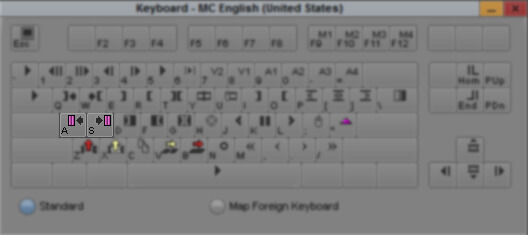
אבל אז גילו לי שאפשר לשנות את הכפתורים כך שהם יעברו לקאט הבא/הקודם ואף טרים לא יפתח לו:
- הכפתורים נמצאים בתוך ה-Command Palette בתוך Move.
-
בגרסאות הישנות של האביד (הגרסאות שלפני 8.9.4) – הכפתורים האלו נקראים Preview ו- Next ונראים כך:
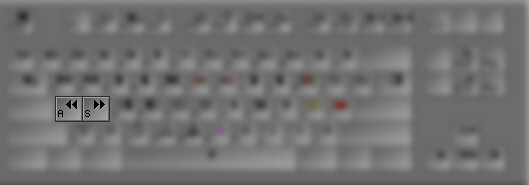
2. Render In to Out/at position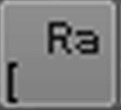
רינדור אפקטים מנקודת האין עד לנקודת האאוט בכל הערוצים הפעילים בטיימליין
(או רינדור במיקום של הסמן במידה ולא מסומנות נקודות אין ואאוט).
-
פעולה מאוד שימושית שאין לה כפתור מובנה, צריך ליצור לבד את הקיצור במקלדת (בעזרת Menu to Button).
-
הפעולה נמצאת בשורת התפריטים למעלה > בתפריט Timeline > בתוך Render.
-
ראשי תיבות של הקיצור במקלדת – RI/Ra
3. Zoom In/Zoom Out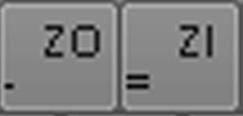
הגדלה והקטנה של הסיקוונס בטיימליין.
הקיצורים המובנים במקלדת להגדלה והקטנה של הטיימליין הם [+Ctrl להגדלת הסיקוונס ו- ]+Ctrl להקטנת הסיקוונס.
לדעתי הקיצורים קצת מסורבלים ביחס לפעולה שאנחנו משתמשים בה די הרבה.
-
אני בחרתי למקם את הקיצור בכפתור הפלוס והמינוס.
-
צריך ליצור לבד את הקיצור במקלדת (בעזרת Menu to Button) – הפעולה נמצאת בתוך ההמבורגר (התפריט המהיר) בצד שמאל למטה בטיימליין > בתוך Zoom > ושם נמצא את הפעולות Zoom In ו- Zoom Out.
-
ראשי התיבות של הקיצורים במקלדת – ZI/ZO.
-
בגרסאות הישנות של אביד – זה נקרא More/Less Details (וראשי התיבות הם MD/LD).
4. Toggle Source/Record in timeline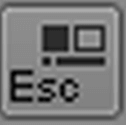
מציג את חלון המקור בטיימליין. לחיצה נוספת על הכפתור תחזיר את תצוגת הסיקוונס לטיימליין.
-
כלי מאוד שימושי. עוזר לדייק את הבחירות שלנו בחלון המקור, טוב לבחירת מוזיקה, קריינות וכו'.
-
אצלי הקיצור נמצא בכפתור Esc, אבל ייתכן שלא לכולם זה יהיה נוח, כי בדיפולט זה הכפתור שהופך את חלון המוניטור/טיימליין לפעילים.
-
הכפתור נמצא בתוך ה-Command Palette > בתוך Other.
5. Group Clips 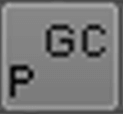
סינכרון בין קליפים וקטעי סאונד והפיכתם ל-Group (קבוצה של קליפים שמתפקדת כיחידה אחת).
-
קיצור שימושי כאשר אנחנו צריכים להתעסק הרבה ביצירת גרופים.
-
צריך ליצור לבד את הקיצור במקלדת (בעזרת Menu to Button) – הפעולה נמצאת בשורת התפריטים למעלה > בתפריט Clip > ונקראת Group Clips. (כדי שיהיה אפשר ללחוץ על הפעולה, צריך לפני כן לסמן לפחות שני קליפים בתוך Bin).
-
ראשי תיבות של הקיצור במקלדת – GC.
-
יש אופציה גם לעשות קיצור ל-Auto Sync (משתמשים בזה כאשר צריכים לעשות סינכרון בין קובץ סאונד לוידאו).
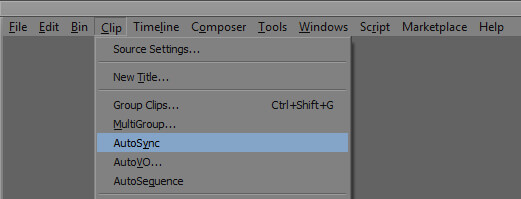
6. Extend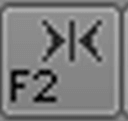
משמש להזזה של קאט על ידי קיצור/הארכה של הקליפ.
-
קיצור מאוד שימושי ואחד האהובים עליי (אפשר לראות שהוא שרד את מיקומו במקלדת שלי עוד מתחילת הדרך שלי כעורכת).
-
הכפתור נמצא בתוך ה-Command Palette > בתוך Trim.
7. Find Bin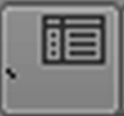
מוצא את ה-Bin של הסיקוונס\קליפ שאני עומדת עליו כרגע בטיימליין\מוניטור.
-
שימושי ביותר (לדוגמא – נשתמש בזה כשנרצה לראות מה צולם לפני ואחרי השוט שאנחנו רואים כרגע, כדי לבדוק אם יש עוד טייקים טובים).
-
הכפתור נמצא בתוך ה-Command Palette > בתוך Other.
8. Waveform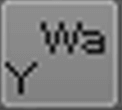
רוב הזמן אני עובדת עם תצוגת Waveform של הסאונד (כלומר, בערוצי הסאונד יש תצוגה גרפית של עוצמת הסאונד).
הסיבה שאני לא תמיד נעזרת בזה היא כי:
- לפעמים זה מכביד על הפתיחה של הסיקוונס. לוקח זמן עד שכל ה-Waveform נטענים וזה מאט את העבודה.
- לפעמים זה יוצר לי עומס בעיניים.
הסיבות כן להשתמש בזה הן:
- זה מאוד מקל על עריכת מוזיקה – אפשר לראות את הביטים, מתי מוזיקה מתעצמת, מסתיימת וכו' (מבלי שיש צורך להקשיב להכל ולגשש באפלה).
- זה גם מאוד מקל על עבודת העריכה בכללי – אפשר לראות מתי יש פאוזות בראיונות וכו'.
בעזרת הקיצור שהוספתי למקלדת אני יכולה להדליק ולכבות את זה בקלילות בהתאם לצורך שלי.
איך מוסיפים את הקיצור? צריך ליצור לבד את הקיצור במקלדת (בעזרת Menu to Button) – הפעולה של הוספת ה-Waveform נמצאת בתוך ההמבורגר (התפריט המהיר) בצד שמאל למטה בטיימליין > בתוך Audio Data > שם מסמנים את ה-Waveform.
ועוד כמה טיפים לגבי היוזר
1. מומלץ לשמור את היוזר שלנו ב-Google Drive (או בענן אחר כלשהו), כך שתמיד תהיה לנו גישה אליו מכל מקום.
2. אם אתם לא זוכרים את קיצורי המקלדת שלכם – תפתחו את המקלדת בזמן שאתם עורכים ותוכלו לראות את הקיצורים שלכם (או שתעשו צילום מסך של קיצורי המקלדת, תדפיסו ותניחו לידכם בזמן שאתם עורכים).
3. אפשר ליצור מספר סוגי מקלדות: אחת לעריכה רגילה, לתיקוני צבע, לעבודה עם מולטי קאמרה וכו'.
4. במידה ואין מספיק מקום במקלדת ורוצים להוסיף עוד קיצורים – לוחצים על Shift ומתגלים לנו עוד המון מקומות במקלדת (שיעבדו בצירוף לחיצה על Shift).
5. לכל עורכ/ת מתאים משהו אחר – אז הכל כאן בגדר המלצה. תתנסו עם מה שהצעתי, אבל אחר כך תשנו בהתאם למה שהכי מתאים לכם.
6. והנה לינק לרשימת כל קיצורי המקלדת המובנים באביד.
מוזמנים לשאול שאלות, להעלות כאן בתגובות את צילומי המסך של המקלדות שלכם ולשתף אותנו בקיצורי הדרך המומלצים על ידכם.